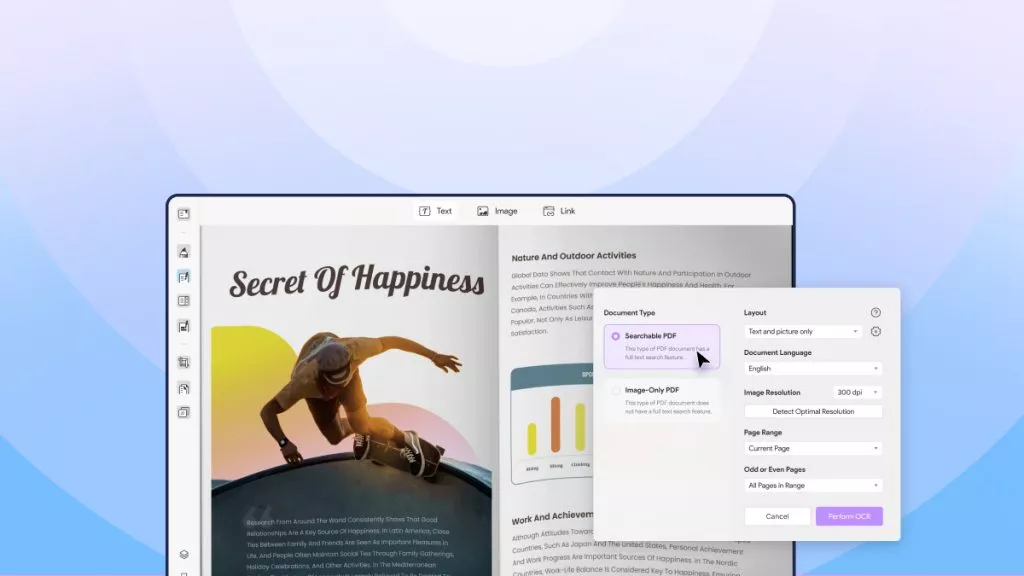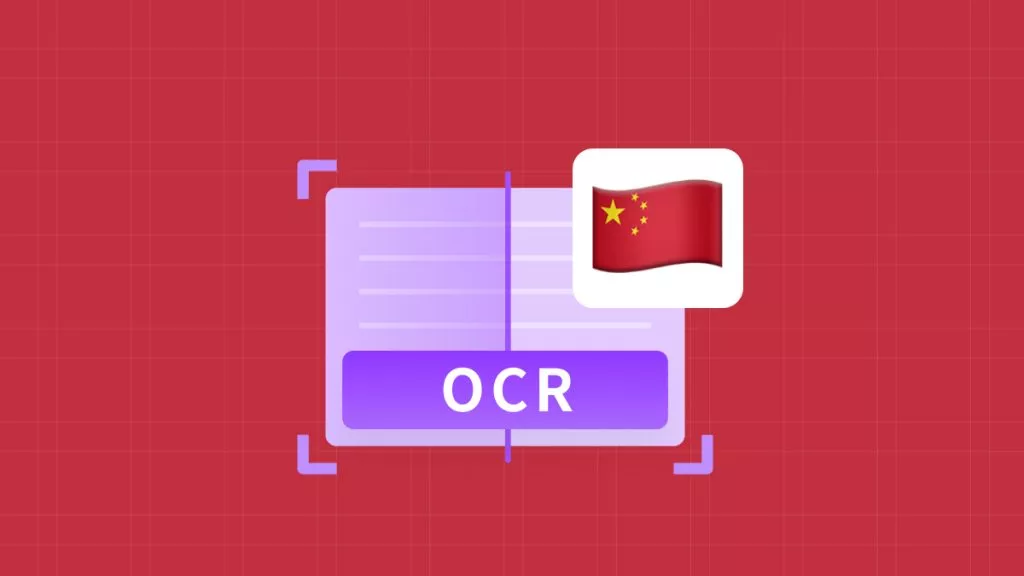사진에서 글자 없애기는 요즘 누구에게나 필요한 필수 디지털 기술입니다. 미적인 이유나 개인정보 보호, 이미지 재사용 등 다양한 상황에서 텍스트 제거가 필요할 수 있습니다.
이 글에서는 초보자도 쉽게 따라 할 수 있는 간단하고 효과적인 방법을 소개합니다. 기본 편집 도구부터 AI 기반 고급 솔루션까지, 사진에서 텍스트를 자연스럽게 없애는 실용적인 팁을 확인해보세요.
1부. 사진에서 텍스트를 제거할 수 있나요?
사진에서 텍스트를 제거할 수 있을까요? 답은 예입니다. 최신 사진 편집 기술과 도구들은 텍스트 영역을 주변 픽셀로 자연스럽게 대체해 사진을 손상 없이 깔끔하게 만들어줍니다. 기본 편집기부터 고급 AI 도구까지, 누구나 쉽게 텍스트 없는 사진을 완성할 수 있습니다. 이어서 다양한 방법을 소개합니다.
2부. 사진 한장 또는 여러 사진에서 텍스트를 제거하는 가장 간단한 방법
사진 한장 또는 여러 사진에서 텍스트를 제거하는 것은 종종 어렵게 느껴질 수 있지만, 올바른 도구와 방법을 사용하면 간단하고 효율적인 작업이 될 수 있습니다. 여기서 주목할 만한 방법으로 떠오른 UPDF는 OCR(광학 문자 인식) 및 편집 요구 사항을 모두 충족하는 기능을 제공하여 사진에서 텍스트를 제거하는 데 이상적입니다.
UPDF를 소개합니다: 글자를 없애기 위한 간단한 방법
UPDF는 사진에서 텍스트를 제거하는 유용한 기능과 함께 사용자 친화적인 인터페이스를 제공합니다. OCR 기능은 사진 내의 텍스트를 인식하고 편집 가능한 형식으로 변환하는 데 핵심적인 역할을 합니다. 텍스트를 편집할 수 있게 되면, UPDF의 편집 도구를 사용하여 부드럽고 정확하게 제거할 수 있습니다. 지금 UPDF를 다운로드해 간편한 사진 편집을 경험해 보세요.
Windows • macOS • iOS • Android 100% 안전
UPDF를 사용하여 텍스트를 제거하는 단계별 가이드
- 이미지 준비하기: 먼저 이미지를 하나 또는 여러 개 UPDF에 드래그 앤 드롭하세요. 이 작업은 이미지를 PDF 형식으로 변환하여 다음 단계 작업을 준비합니다.
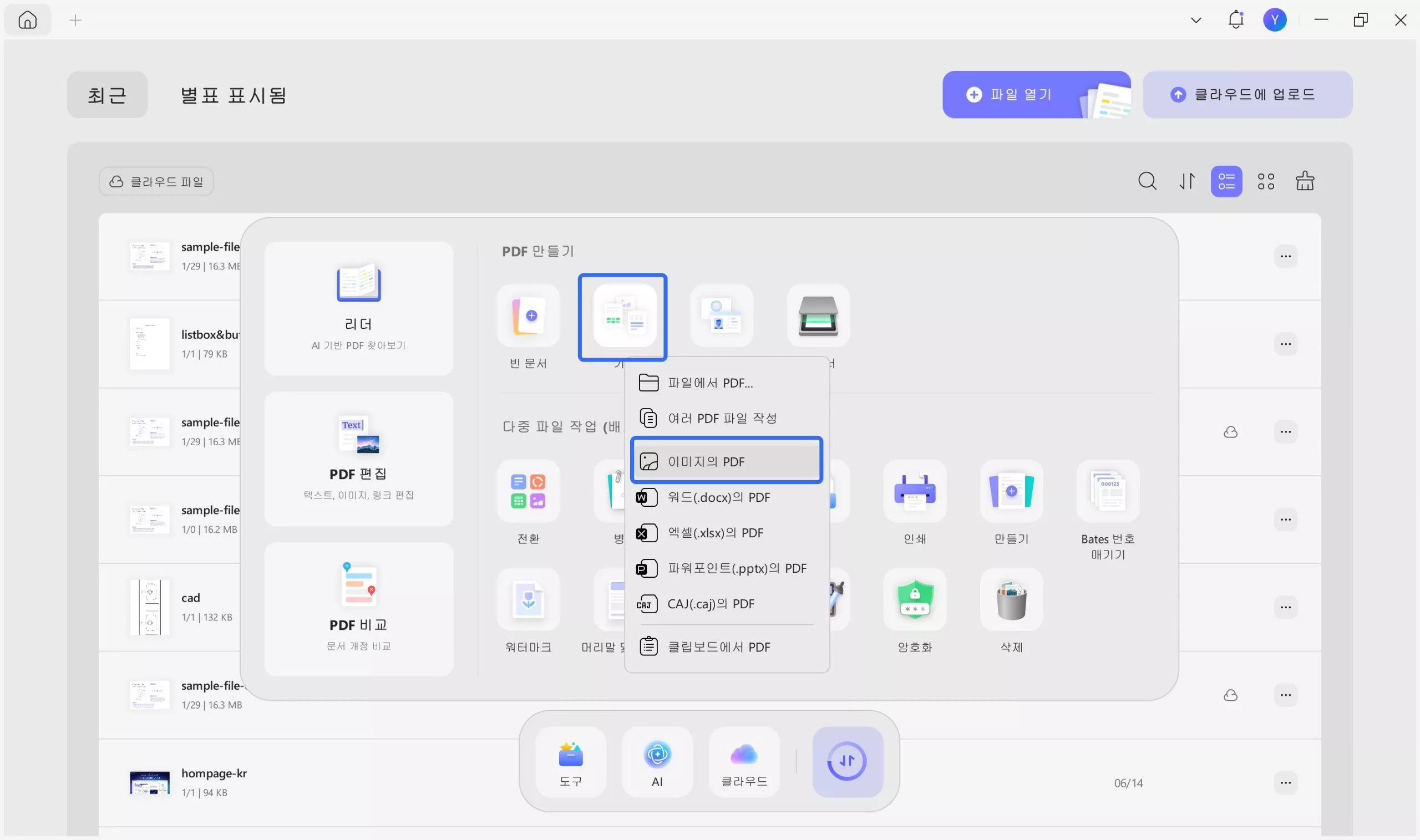
- OCR 수행: UPDF의 OCR 기능을 활용하여 이미지 내 텍스트를 인식하고 디지털화하세요. 이 과정은 텍스트를 편집 가능한 형식으로 변환하므로 매우 중요합니다. OCR을 수행한 후에는 반드시 문서를 저장하세요.
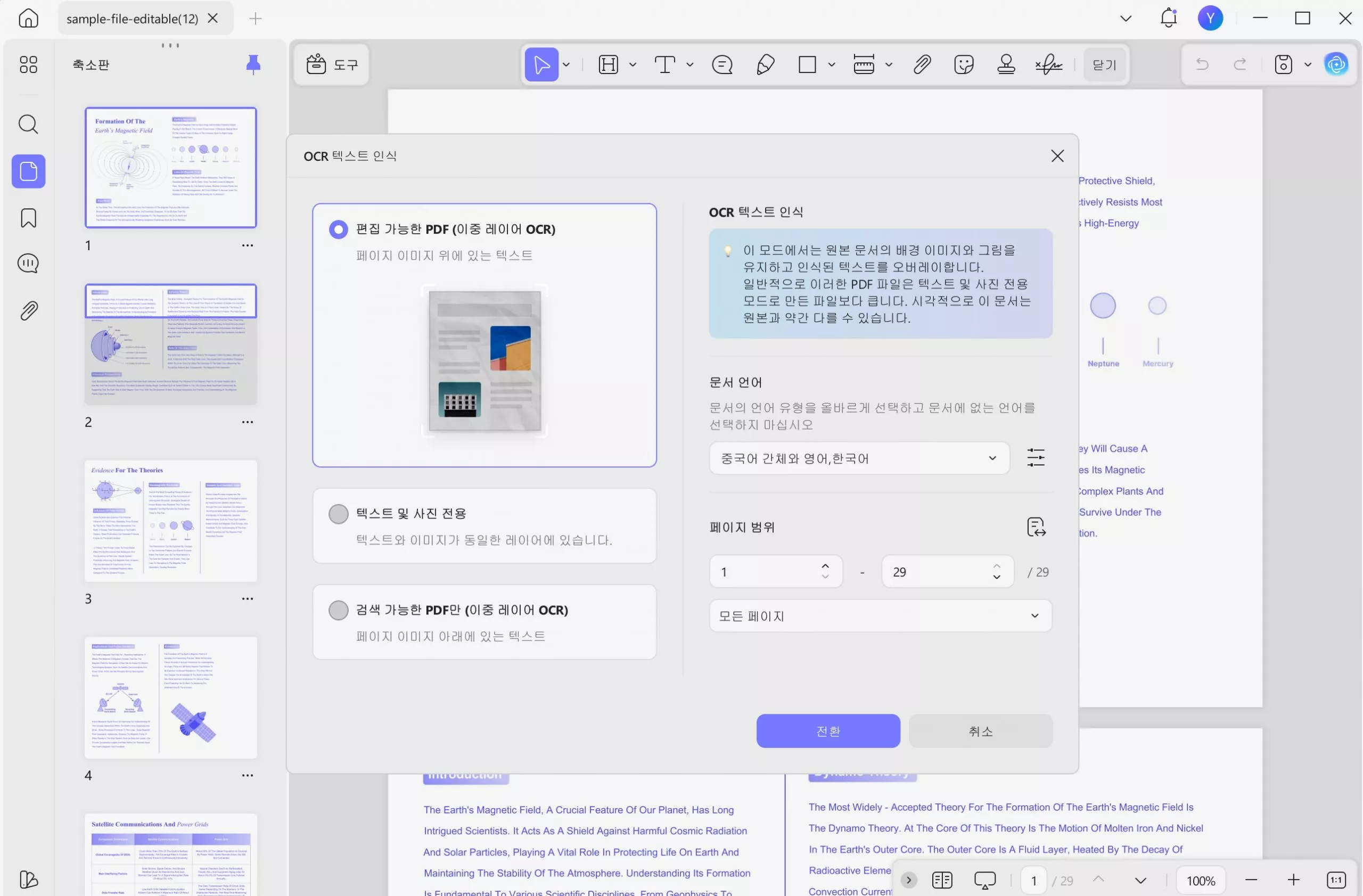
- 텍스트 수정 및 제거: UPDF는 이제 OCR 처리된 문서를 자동으로 엽니다. 편집 모드로 변환합니다. 여기에서 사진에서 원치 않는 텍스트를 정확하게 선택하여 제거할 수 있습니다.
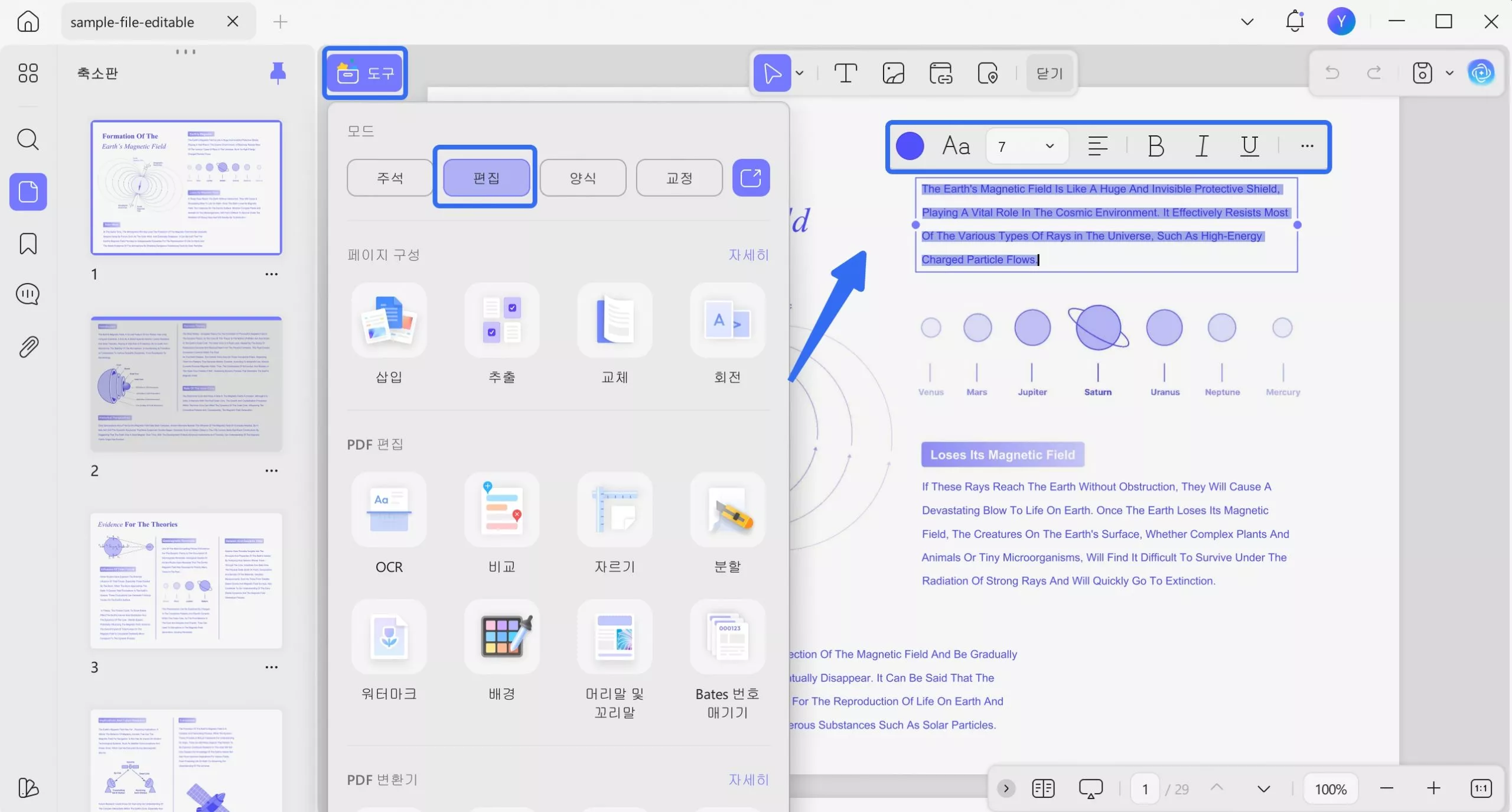
UPDF의 OCR 및 편집 기능의 주요 특징
- OCR 정확도: UPDF의 OCR 기술은 매우 정확하여 사진의 텍스트를 정확하게 인식하고 편집할 수 있도록 변환합니다.
- 빠른 처리 속도: UPDF는 효율성을 위해 설계되어 빠른 변환과 편집이 가능하므로 특히 여러 사진을 작업할 때 귀중한 시간을 절약할 수 있습니다.
- 대량 편집의 편의성: UPDF의 뛰어난 기능 중 하나는 여러 사진을 동시에 처리할 수 있다는 점입니다. 즉, 일련의 사진에서 텍스트를 한 번에 제거할 수 있어 워크플로우를 크게 간소화할 수 있습니다.
- 텍스트 재추가 또는 색상 변경: 이미지를 통한 텍스트 제거 외에도, UPDF는 사용자의 필요에 맞게 새 텍스트를 추가하거나 글꼴 색상, 글꼴 크기 및 글꼴을 변경할 수 있는 편리한 도구를 제공합니다.
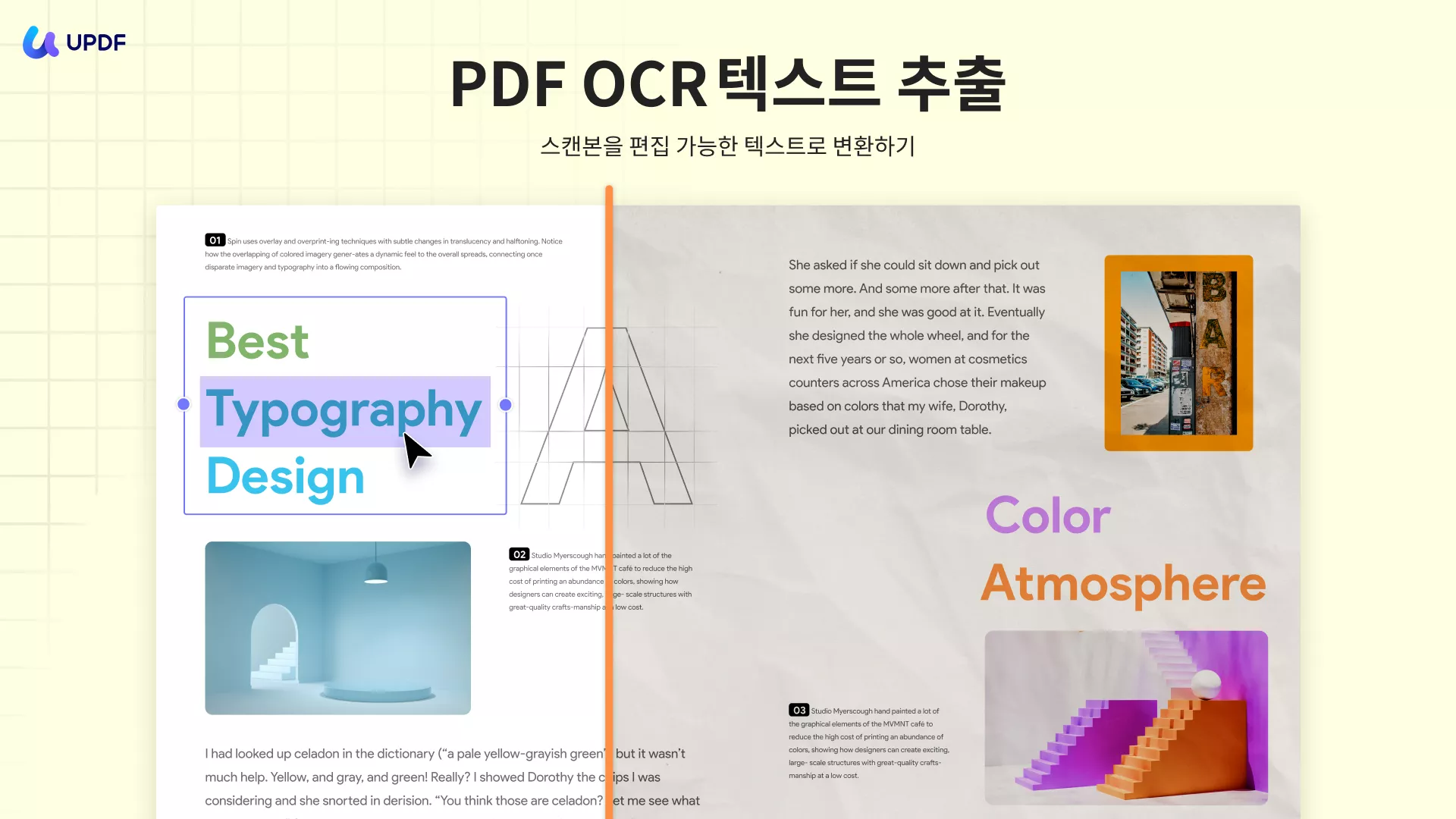
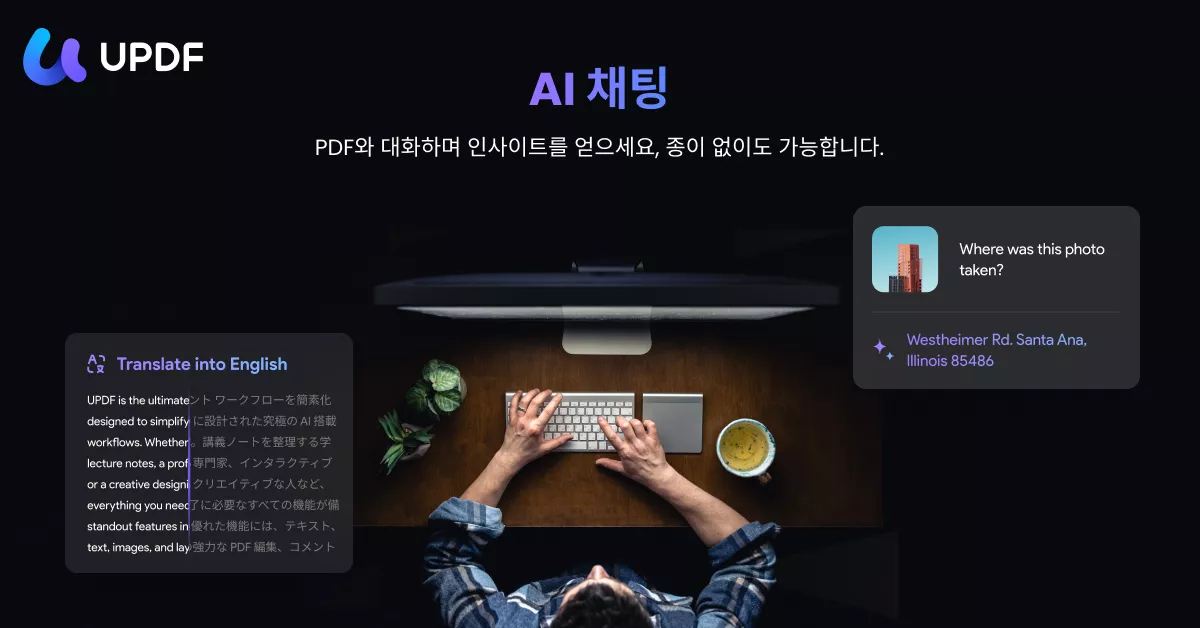
UPDF의 정밀 OCR과 다중 사진 일괄 처리 기능으로 사진 속 텍스트를 효율적으로 제거하세요. 전문가부터 개인 사용자까지 모두를 위한 실용적인 솔루션으로, 지금 다운로드하면 텍스트 제거의 혁신적 기술을 경험할 수 있습니다.
Windows • macOS • iOS • Android 100% 안전
보너스
3부. 사진에서 텍스트를 제거하려면 어떻게 해야 하나요? - 전문 디자이너용
전문 디자이너는 종종 사진에서 텍스트를 제거해야 하는 문제에 직면하는데, 이 작업은 정밀한 도구가 필요합니다. 전문 디자이너의 경우 사진에서 텍스트를 제거하는 작업은 용도를 변경하거나 디자인을 수정할 때 자주 필요합니다. Adobe Photoshop과 같은 고급 소프트웨어는 이러한 목적을 위한 유용한 기능을 제공하지만 작업이 복잡하고 시간이 많이 소요될 수 있습니다.
이러한 방법을 이해하는 것은 기본 사진의 품질과 무결성을 유지하고자 하는 전문가에게 매우 중요합니다. 이 섹션에서는 전문가에게 적합한 방법에 중점을 두고 기능과 한계를 알려 드립니다.
전문적인 방법의 일반적인 단점 또는 한계:
- 복잡함: 고급 도구는 배우기 어렵기 때문에 주로 전문적인 기술과 경험이 있는 사용자에게 적합합니다.
- 시간이 많이 걸림: 특히 복잡한 사진의 경우 세부적인 텍스트 제거는 시간이 많이 걸리는 작업일 수 있습니다.
- 배경 왜곡: 글자 없애는 과정에서 실수로 사진 배경의 일부가 변경되거나 제거될 수 있습니다.
- 높은 집중력을 요구함: 이러한 방법은 흔적을 남기지 않고 원활하게 제거하기 위해 높은 수준의 집중력이 요구됩니다.
- 소프트웨어 비용: 전문가급 소프트웨어는 일반적으로 비용이 발생하기 때문에 일부 사용자는 사용하길 꺼릴 수 있습니다.
포토샵을 사용하여 텍스트를 제거하는 방법
- 텍스트 선택: 포토샵의 선택 도구(예: 올가미 도구 또는 마술 지팡이 도구)를 사용하여 텍스트가 포함된 영역을 정확하게 선택합니다.
- 콘텐츠 인식 채우기: '콘텐츠 인식 채우기' 기능을 사용하여 선택한 텍스트 영역을 주변 이미지 영역과 일치하는 픽셀로 대체합니다.
- 세밀한 조정: 클론 스탬프 도구나 힐링 브러시 도구와 같은 추가 도구를 사용하여 필요한 부분을 수정하고 자연스러운 모양을 보장합니다.

글자 없애기를 위한 대체 도구
디자이너는 포토샵을 많이 사용하지만, GIMP, CorelDRAW, Illustrator와 같은 다른 고급 도구도 텍스트 제거 등 사진 편집을 위한 고유한 기능을 제공합니다.
UPDF: 다용도 도구
간편하고 저렴한 방법을 찾는다면 UPDF가 좋은 선택입니다. 복잡한 기능 없이도 사진에서 텍스트를 쉽게 제거할 수 있으며, 누구나 직관적으로 사용할 수 있습니다. 지금 UPDF를 다운로드해 직접 확인해보세요.
Windows • macOS • iOS • Android 100% 안전
UPDF는 단순한 이미지 텍스트 제거기를 넘어, 종합적인 PDF 및 이미지 관리 도구로서 PDF 편집, 이미지 변환, AI 어시스턴트 등 다양한 실용적인 기능을 제공합니다.
4부. 사진에서 글자 없애기에 관한 자주 묻는 질문
Q1. 사진의 텍스트를 편집하려면 어떻게 하나요?
올바른 도구를 사용하면 사진 속 텍스트도 쉽게 편집할 수 있습니다. 예를 들어 UPDF는 사진을 PDF로 변환한 뒤, OCR 기능으로 텍스트를 인식하고 편집 가능한 형태로 만들어줍니다. 이후 텍스트를 자유롭게 수정하거나 삭제할 수 있어 편리합니다.
Q2. 사진의 텍스트를 편집할 수 있나요?
예, 사진 속 텍스트도 편집할 수 있습니다. OCR 기술을 통해 텍스트를 인식해 편집 가능한 형식으로 변환한 후, 글꼴, 크기, 색상, 내용까지 자유롭게 수정할 수 있습니다. UPDF는 이러한 작업을 쉽고 빠르게 도와주는 도구입니다.
Q3. 사진에 텍스트를 입력하려면 어떻게 하나요?
사진 편집 또는 디자인 소프트웨어를 사용하면 사진에 텍스트를 입력하는 것은 매우 간단합니다. 글꼴, 크기, 색상 등을 자유롭게 설정하고 원하는 위치에 텍스트를 배치할 수 있습니다. 예를 들어 UPDF는 직관적인 인터페이스로 사진에 텍스트를 쉽게 추가하고 편집할 수 있게 도와줍니다.
결론
사진 속 텍스트 편집은 디지털 환경에서 필수적인 기술입니다. 전문가든 일반 사용자든, 본문은 다양한 수준의 요구에 맞는 방법과 도구를 소개했습니다. 사진 텍스트 편집과 AI OCR을 결합한 UPDF는 사용 편의성과 효율성으로 워크플로우 혁신에 최적화된 도구입니다. 지금 다운로드하여 간편하고 정확한 편집을 경험하세요.
Windows • macOS • iOS • Android 100% 안전
 UPDF
UPDF
 Windows용 UPDF
Windows용 UPDF Mac용 UPDF
Mac용 UPDF iPhone/iPad용 UPDF
iPhone/iPad용 UPDF 안드로이드용 UPDF
안드로이드용 UPDF UPDF AI 온라인
UPDF AI 온라인 UPDF Sign
UPDF Sign PDF 편집
PDF 편집 PDF 주석
PDF 주석 PDF 생성
PDF 생성 PDF 양식
PDF 양식 링크 편집
링크 편집 PDF 변환
PDF 변환 OCR
OCR PDF → Word
PDF → Word PDF → 이미지
PDF → 이미지 PDF → Excel
PDF → Excel PDF 정리
PDF 정리 PDF 병합
PDF 병합 PDF 분할
PDF 분할 PDF 자르기
PDF 자르기 PDF 회전
PDF 회전 PDF 보호
PDF 보호 PDF 서명
PDF 서명 PDF 민감 정보 가리기
PDF 민감 정보 가리기 PDF 민감 정보 제거
PDF 민감 정보 제거 보안 제거
보안 제거 PDF 보기
PDF 보기 UPDF 클라우드
UPDF 클라우드 PDF 압축
PDF 압축 PDF 인쇄
PDF 인쇄 일괄 처리
일괄 처리 UPDF AI 소개
UPDF AI 소개 UPDF AI 솔루션
UPDF AI 솔루션 AI 사용자 가이드
AI 사용자 가이드 UPDF AI에 대한 FAQ
UPDF AI에 대한 FAQ PDF 요약
PDF 요약 PDF 번역
PDF 번역 PDF 설명
PDF 설명 PDF로 채팅
PDF로 채팅 AI 채팅
AI 채팅 이미지로 채팅
이미지로 채팅 PDF를 마인드맵으로 변환
PDF를 마인드맵으로 변환 학술 연구
학술 연구 논문 검색
논문 검색 AI 교정기
AI 교정기 AI 작가
AI 작가 AI 숙제 도우미
AI 숙제 도우미 AI 퀴즈 생성기
AI 퀴즈 생성기 AI 수학 문제 풀이기
AI 수학 문제 풀이기 PDF를 Word로
PDF를 Word로 PDF를 Excel로
PDF를 Excel로 PDF를 PowerPoint로
PDF를 PowerPoint로 사용자 가이드
사용자 가이드 UPDF 팁
UPDF 팁 FAQ
FAQ UPDF 리뷰
UPDF 리뷰 다운로드 센터
다운로드 센터 블로그
블로그 뉴스룸
뉴스룸 기술 사양
기술 사양 업데이트
업데이트 UPDF vs Adobe Acrobat
UPDF vs Adobe Acrobat UPDF vs. EZPDF
UPDF vs. EZPDF UPDF vs. ALPDF
UPDF vs. ALPDF